Kā Fix iPhone ekrānu neatbildēt
Ja esat viens no tiem nelaimīgajiem cilvēkiem, kurš ieguvaviņu iPhone ekrāns ir iestrēdzis, un neatkarīgi no tā, ko viņi dara, vienkārši neatbildēs uz pieskārieniem un zvēlieniem, tad vairs neuztraucieties, ka mēs mūs aizklājām. Šajā rakstā ir iekļauti daži no visefektīvākajiem labojumiem, kurus var izmantot, lai labotu iPhone ekrānu reaģēšanas problēma. Tā ir ļoti izplatīta problēma, ar kuru daudzi lietotāji ir saskārušies, un to var izraisīt vairāku iemeslu dēļ, piemēram, kļūdainas trešo pušu lietotnes, programmatūras atjauninājumi un nepareizi funkcionējoša aparatūra. Tas var būt ļoti apgrūtinoši, jo nav daudz darāmā ar tālruni, ja pēkšņi aizsalst ekrāns.
1. daļa: Kāpēc iPhone ekrāns nereaģē
Kā jau iepriekš tika runāts, ir vairāki iemeslikāpēc jūs varat saskarties ar nereaģējošu ekrāna problēmu savā iPhone. Visbiežāk vainīgie ir netīri skaudri, nepareizi konfigurēti 3D pieskāriena iestatījumi, slikts beta atjauninājums, programmatūras kļūme, buggy trešās puses lietotne, atmiņā nav laika, pārkarsēšana, un to var izraisīt arī nepareizi darbināta aparatūra zem ekrāna. Tomēr lielāko daļu šo problēmu var novērst, izmantojot vienkāršus risinājumus, kas doti šajā detalizētajā rokasgrāmatā.
2. daļa: Kā novērst iPhone ekrāna nereaģējošu problēmu
Ja rodas problēmas ar iPhone ekrāna nereaģēšanu, ierīces iesaldēšanu vai pilnībā iestrēgušu iPhone, varat izmēģināt šos labojumus, kas norādīti zemāk, lai atrisinātu problēmu.
1. Notīriet tālruņa ekrānu
Cik vienkārši tas izklausās, var būt reizes, kad netīrumivai citi nevēlami sīkumi ekrānā padara plānu kārtu, padarot ekrānu raupju un grūti lietojamu. Pareizai ekrāna tīrīšanai jābūt pirmajai, kas jums jādara, pirms ķerties pie tālākiem risinājumiem.
2. Cietā reboot iPhone
Dažreiz viss, kas jums jādara, ir atsāknēšanaiPhone, lai labotu dažādas problēmas, jūsu ekrāns nereaģē, tāpēc jums būs jāveic cieta atiestatīšana, lai atbrīvotos no šīs problēmas. Cietā atsāknēšana ir tāda pati kā piespiešana jūsu iPhone izslēgt, un to ir pilnīgi droši izdarīt. Jūs to darāt šādi:
IPhone 6 un vecākām ierīcēm:
1. darbība: vienlaikus turiet barošanas pogu un mājas pogu, līdz jūsu iPhone izslēdzas
2. solis: Kad tas ir izslēgts, vēlreiz turiet barošanas pogu, līdz tiek parādīts Apple logotips

IPhone 7 :
1. darbība: vienlaikus turiet nospiestu barošanas pogu un skaļuma samazināšanas pogu, līdz jūsu iPhone pilnībā izslēdzas.
2. solis: Tagad atkal turiet barošanas pogu, līdz tiek parādīts Apple logotips

IPhone X un jaunākām versijām:
1. solis: Nospiediet un ātri atlaidiet skaļuma palielināšanas pogu
2. solis: Nospiediet un ātri atlaidiet skaļuma samazināšanas pogu
3. solis: Tad nospiediet un turiet sānu pogu, līdz ekrānā redzat Apple logotipu

3. Dzēsiet nepareizu lietotni
Lielāko daļu laika, instalējot kļūdainu lietotni, tā tiek instalētavar izraisīt konfliktus un padarīt jūsu iPhone nereaģējošu vai pārstāt darboties. Ja pēc lietotnes instalēšanas jūs saskaraties ar šādu problēmu, visticamāk, ka vainīgā ir šī lietotne, un pastāv lielas iespējas novērst šo problēmu, atinstalējot lietotni no sava iPhone.
4. Noņemiet ekrāna aizsargu
Ir arī liela iespēja, ka jūsu ekrāna aizsargsrada problēmas, ja tā nav pareizi instalēta ekrānā. Varat arī mēģināt noņemt ekrāna aizsargu un pārbaudīt, vai problēma pastāv. Ja noņemot ekrāna aizsargu, tas kļūst normāli, iespējams, iegūstiet jaunu labas kvalitātes ekrāna aizsargu un pareizi instalējiet.
5. Modificējiet 3D pieskāriena iestatījumus
3D skāriena konfigurēšana var arī salabot ekrānureaģēšanas problēmas, varat mainīt spiediena daudzumu, kas nepieciešams, lai aktivizētu 3D Touch. Tas var arī atrisināt iesaldēšanas un nereaģēšanas problēmas jūsu iPhone. Lai mainītu #D pieskāriena iestatījumus, rīkojieties šādi:
1. darbība: dodieties uz Iestatījumi> Vispārīgi> Pieejamība> 3D Touch
2. solis. Tagad izmantojiet slīdni, lai pielāgotu jutīguma iestatījumus un pārbaudītu, vai tas atrisina problēmu
6. Izlabojiet nereaģējošo iPhone ekrānu bez datu zaudēšanas
https://www.tenorshare.com/products/reiboot.html ir lielisks rīks, kuru var izmantot, lai labotu visa veida iestrēdzis problēmas jebkurā iOS ierīcē. Varat to izmantot arī savā iPad. Tas ir ļoti ērti lietojams un nodrošina viena klikšķa risinājumu visām jūsu problēmām. Tālāk ir norādīts, kā jūs varat izmantot Tenorshare ReiBoot, lai novērstu nereaģējošu iPhone ekrāna problēmu:
1. solis: lejupielādējiet un instalējiet ReiBoot savā datorā un pēc tam palaidiet programmatūru un savienojiet iPhone ar datoru. Kad ierīce ir atpazīta, noklikšķiniet uz “Remonts operētājsistēma”.

2. darbība: tad redzēsit tādu interfeisu kā zemāk, noklikšķiniet uz “Sākt labošanu”, lai turpinātu, ja jūsu iOS ierīce nedarbojas pareizi.
3. solis: Pēc tam jūs ievadīsit programmaparatūras lejupielādes ekrānu. Noklikšķiniet uz “Pārlūkot”, lai iestatītu programmaparatūras saglabāšanas ceļu. Pēc tam noklikšķiniet uz “Lejupielādēt”, lai sāktu iOS 12 programmaparatūras pakotnes lejupielādi.
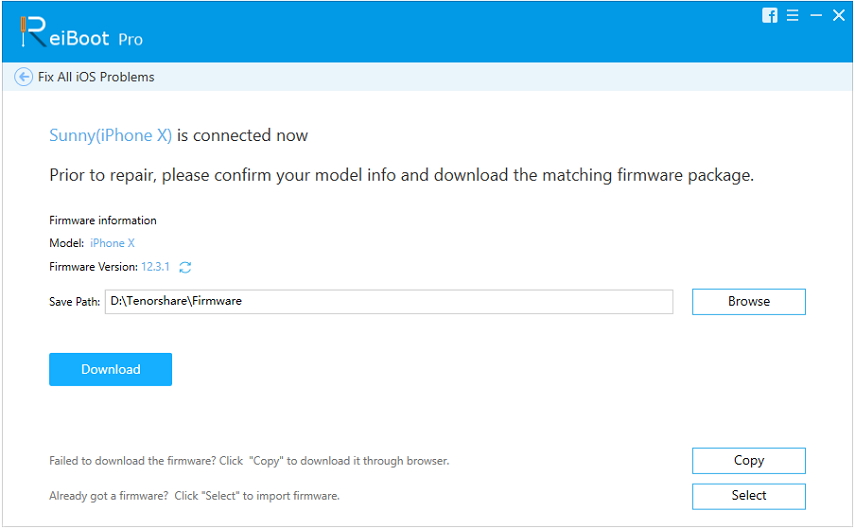
4. solis: Kad programmaparatūras pakotne ir lejupielādēta datorā, varat noklikšķināt uz “Sākt labošanu”, lai sāktu sistēmas atkopšanu.

7. Atjaunojiet iPhone rūpnīcas iestatījumos iTunes
Kad mēs runājam par iPhone rūpnīcas atjaunošanu,iTunes noteikti būs pirmā izvēle, kas piespiedīs atjaunot iOS programmaparatūru. Pirms sākat, lūdzu, pārliecinieties, vai iTunes datorā / Mac ir atjaunināts, lai izvairītos no nevajadzīgām iTunes kļūdām. Jums arī jāatspējo funkcija Atrodi manu iPhone.
1. darbība: palaidiet iTunes un savienojiet ar to savu iPhone. Kad tas tiek atklāts, noklikšķiniet uz ierīces ikonas.
2. darbība: noklikšķiniet uz Kopsavilkums un labajā panelī izvēlieties Restore iPhone. Parādīsies ziņojums ar jautājumu "Vai tiešām vēlaties atjaunot iPhone ..." Lai pārietu, noklikšķiniet uz Atjaunot.
3. solis: iPhone jūs pārstartēsit ar Apple logotipu un ielādēšanas joslu. Pēc tam dodieties uz priekšu un iestatiet ierīci.
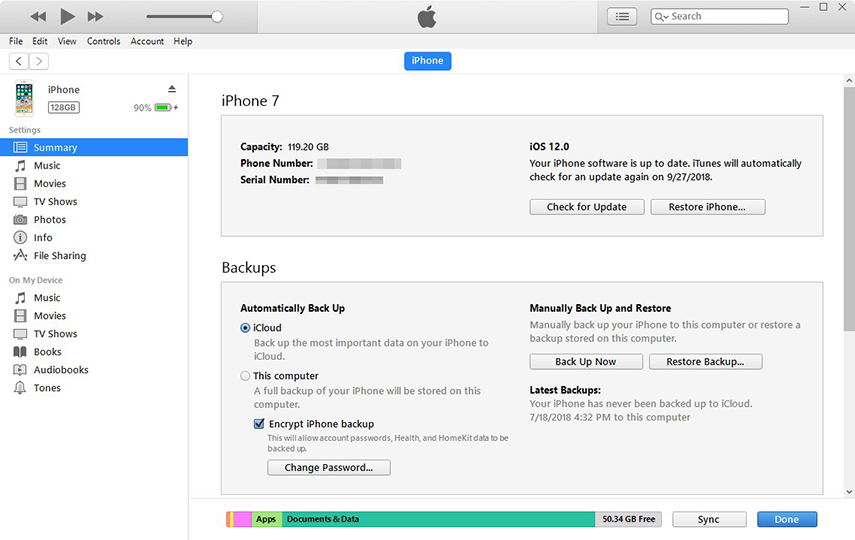
Mēs esam apsprieduši, kāpēc iPhone var kļūtnereaģējot, kādi ir galvenie šādas uzvedības cēloņi un kādi ir iespējamie labojumi, lai atbrīvotos no šīs problēmas. Mēs esam arī uzskaitījuši savu personīgo iecienīto rīku, kuru var izmantot, lai ar vienu klikšķi novērstu visas iOS iestrēgušās problēmas.









